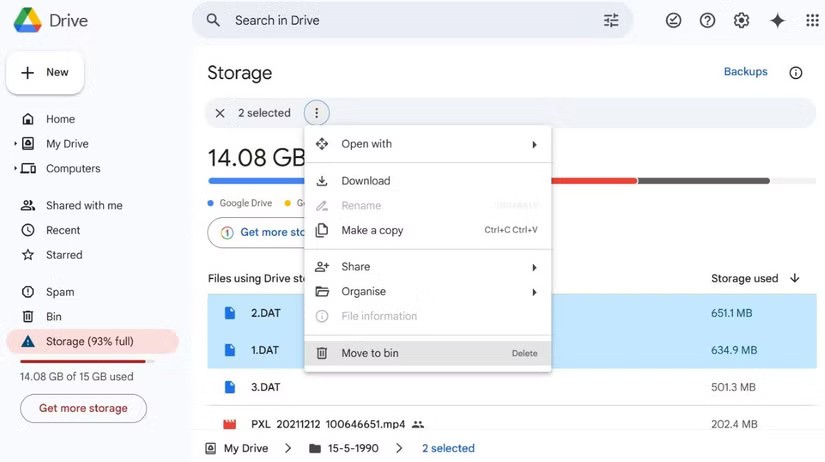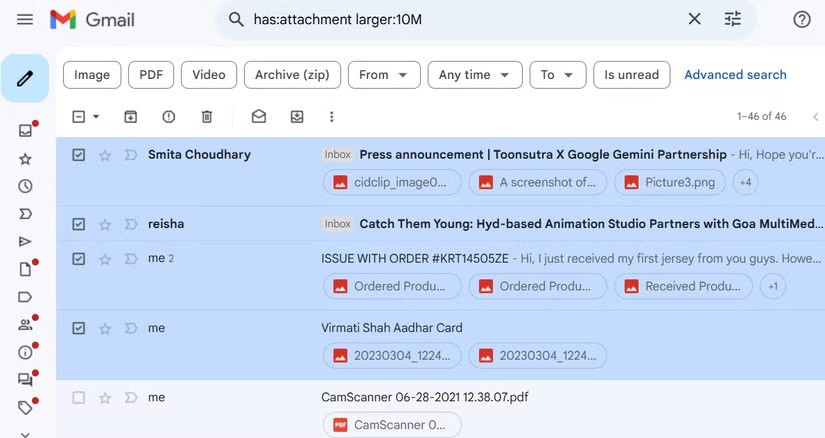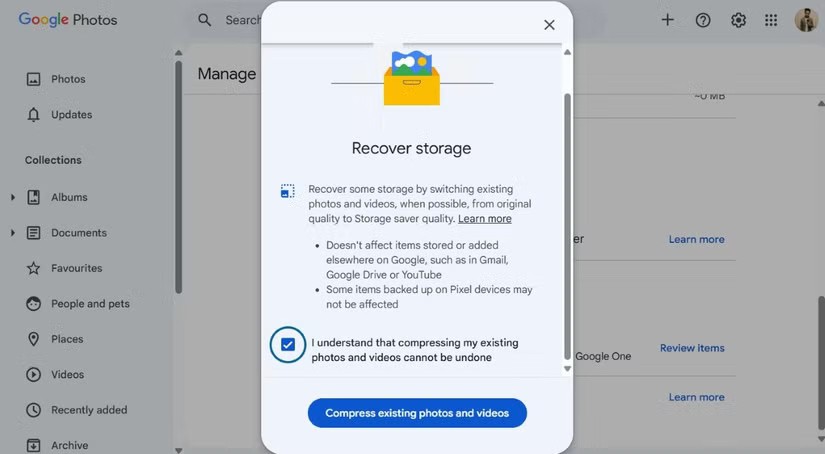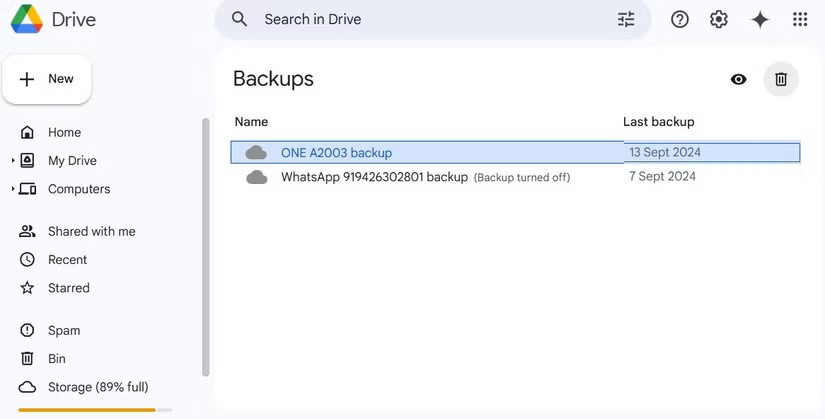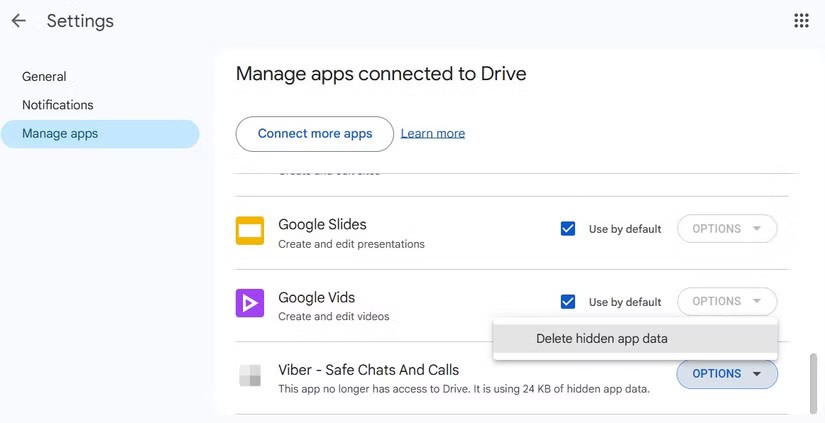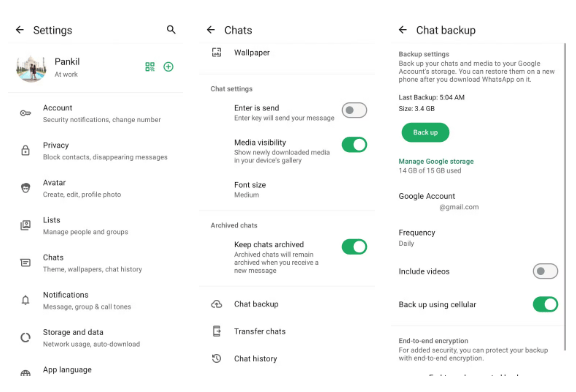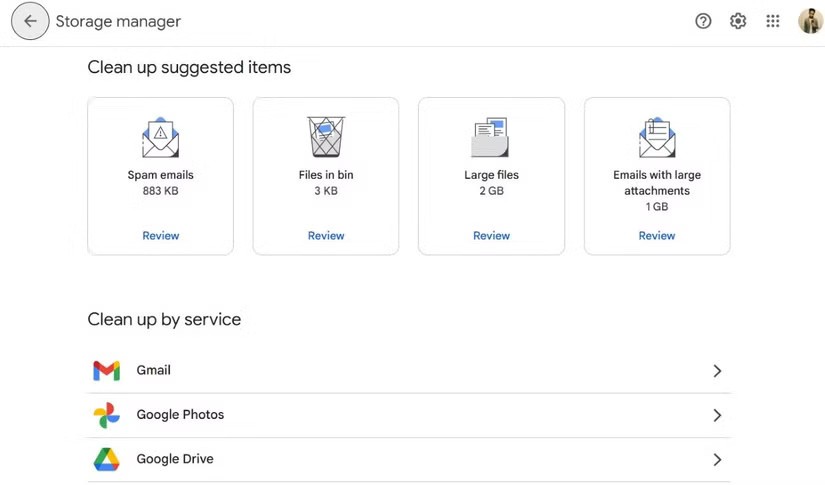พื้นที่จัดเก็บข้อมูลฟรี 15GB ของGoogle Drive ถือว่าใจดีเมื่อเทียบกับคู่แข่งส่วนใหญ่ แต่ก็อาจหมดลงได้อย่างรวดเร็วหากไม่ระมัดระวัง อย่างไรก็ตามการอัปเกรดแผนโฮสติ้งของคุณไม่ใช่ทางเลือกเดียวของคุณ คุณสามารถเพิ่มพื้นที่เก็บข้อมูล Google Drive โดยไม่สูญเสียไฟล์สำคัญได้ด้วยขั้นตอนง่ายๆ เพียงไม่กี่ขั้นตอน
สารบัญ
1. ระบุและลบไฟล์ขนาดใหญ่
วิธีที่เร็วที่สุดวิธีหนึ่งในการเพิ่มพื้นที่ว่างใน Google Drive คือการค้นหาและลบไฟล์ขนาดใหญ่ รูปภาพ และวิดีโอใดๆ ที่คุณไม่ต้องการอีกต่อไป ไฟล์เหล่านี้อาจรวมถึงวิดีโอ 4K รูปภาพความละเอียดสูง หรือไฟล์ ZIP ที่ใช้พื้นที่จัดเก็บข้อมูลขนาดกิกะไบต์ (GB)
เมนูที่เก็บข้อมูลของ Google Drive ช่วยให้คุณระบุไฟล์ขนาดใหญ่ได้อย่างง่ายดายและรวดเร็ว นี่คือสิ่งที่ต้องทำ:
เปิด Google Drive ในเว็บเบราว์เซอร์ที่คุณชื่นชอบ
คลิก ตัวเลือกที่จัดเก็บข้อมูล ในบานหน้าต่างด้านซ้าย
ไฟล์ Google Drive ทั้งหมดของคุณจะถูกเรียงลำดับตามขนาด โดยไฟล์ที่ใหญ่ที่สุดจะแสดงอยู่ด้านบน เลื่อนดูไฟล์เพื่อเลือกไฟล์ที่คุณไม่ต้องการ คลิกไอคอนสามจุดที่ด้านบน แล้วเลือกย้ายไปที่ถัง ขยะ
เมื่อลบแล้ว ให้ไปที่ แท็บ ถังขยะ แล้วคลิก ตัวเลือก ล้าง ถังขยะ
ลบไฟล์ขนาดใหญ่ใน Google Drive
2. ลบอีเมล์ที่มีไฟล์แนบขนาดใหญ่
ไม่ใช่แค่ไฟล์ที่ปรากฏใน Google Drive เท่านั้นที่ใช้พื้นที่ กล่องจดหมาย Gmail ของคุณก็อาจเป็นสาเหตุได้เช่นกัน อีเมลและไฟล์แนบที่จัดเก็บไว้ในGmail นับรวมในพื้นที่เก็บข้อมูลทั้งหมดในบัญชี Google ของคุณด้วยเช่นกัน การลบอีเมลที่ไม่จำเป็น โดยเฉพาะอีเมลที่มีไฟล์แนบขนาดใหญ่ จะช่วยเพิ่มพื้นที่ว่างโดยไม่ต้องเสียค่าใช้จ่ายในการจัดเก็บเพิ่มเติม
หากต้องการเพิ่มพื้นที่เก็บข้อมูลบนบัญชี Gmail ของคุณ ให้ไปที่ Gmail และพิมพ์has:attachment larger:10M ในแถบค้นหา นี่จะแสดงรายการอีเมลทั้งหมดที่มีไฟล์แนบขนาดใหญ่กว่า 10MB
ดำเนินการตามรายการและลบอีเมลที่คุณไม่ต้องการอีกต่อไป เช่น บทสนทนาเก่า ไฟล์แนบที่ส่งต่อ หรือไฟล์โครงการที่คุณบันทึกไว้ที่อื่น เมื่อเสร็จแล้ว อย่าลืมล้าง โฟลเดอร์ ถังขยะ เพื่อลบอีเมลเหล่านี้อย่างถาวรและเรียกคืนพื้นที่เก็บข้อมูล
ลบอีเมลขนาดใหญ่ใน Gmail
3. บีบอัดรูปภาพและวิดีโอใน Google Photos
เช่นเดียวกับ Gmail พื้นที่จัดเก็บ Google Photos ของคุณ ยังช่วยเพิ่มพื้นที่จัดเก็บ Google Drive ทั้งหมดของคุณด้วย การลบไฟล์สื่อจาก Google Photos เป็นวิธีแก้ปัญหาที่มีประสิทธิภาพสำหรับปัญหานี้ อย่างไรก็ตาม หากคุณไม่ต้องการสูญเสียความทรงจำอันมีค่าเหล่านี้ คุณสามารถดาวน์โหลดข้อมูล Google Photos ทั้งหมดและสร้างการสำรองข้อมูลแบบออฟไลน์ได้
นอกจากนี้ คุณยังสามารถใช้ประโยชน์จากตัวเลือก Storage Saver ของ Google Photos ที่จะบีบอัดรูปภาพและวิดีโอโดยไม่ลดคุณภาพลงอย่างมาก การดำเนินการดังกล่าวจะทำให้ Google Photos สามารถลดขนาดรูปภาพลงเหลือ 16MP และปรับขนาดวิดีโอเป็น 1080p ได้ หากมีความละเอียดสูงกว่า เพียงเท่านี้ก็สามารถเพิ่มพื้นที่จัดเก็บข้อมูลได้อย่างมาก โดยเฉพาะหาก Google Photos ใช้พื้นที่จัดเก็บข้อมูลในบัญชี Google ของคุณไปเป็นจำนวนมาก
การบีบอัดรูปภาพและวิดีโอที่เก็บไว้ใน Google Photos:
เปิดเว็บไซต์ Google Photos บนคอมพิวเตอร์ของคุณและคลิกไอคอนเฟืองที่ด้านบน
เลือก ตัวเลือกStorage saver และคลิกที่ ตัวเลือกManage storage
เลื่อนลงไปที่กู้คืนพื้นที่เก็บข้อมูล และคลิกเรียนรู้ เพิ่มเติม
ทำเครื่องหมายที่ช่องกาเครื่องหมายและคลิกบีบอัดรูปภาพและวิดีโอที่มีอยู่ เพื่อยืนยัน
บีบอัดรูปภาพและวิดีโอใน Google Photos
4. ลบข้อมูลสำรองโทรศัพท์ที่ล้าสมัย
หากคุณใช้ Google Drive เพื่อสำรองข้อมูลบนโทรศัพท์ Android ของคุณมาโดยตลอด การสำรองข้อมูลที่ล้าสมัยอาจใช้พื้นที่เก็บข้อมูลของคุณไปบ้าง การลบข้อมูลสำรองเก่าและไม่จำเป็นสามารถช่วยเพิ่มพื้นที่เก็บข้อมูลได้ วิธีดำเนินการมีดังต่อไปนี้
เปิด Google Drive บนคอมพิวเตอร์ของคุณแล้วคลิก แท็บ ที่จัดเก็บข้อมูล ในบานหน้าต่างด้านซ้าย
คลิกการสำรองข้อมูล ที่มุมขวาบนเพื่อดูข้อมูลสำรองทั้งหมดที่เกี่ยวข้องกับบัญชี Google ของคุณ
เรียกดูรายการสำรองข้อมูลของคุณและค้นหารายการที่ล้าสมัยหรือไม่จำเป็น เลือกข้อมูลสำรองที่คุณต้องการลบและคลิกไอคอนถังขยะที่ด้านบนของหน้า
ลบการสำรองข้อมูลโทรศัพท์จาก Google Drive
5. ล้างข้อมูลแอปและเกมที่เก็บไว้ในไดรฟ์
แหล่งที่มาของการใช้พื้นที่จัดเก็บข้อมูลใน Google Drive ที่มักถูกมองข้ามคือข้อมูลที่จัดเก็บโดยแอปและเกมต่างๆ ที่คุณใช้งานในช่วงเวลาหนึ่ง แอปจำนวนมากโดยเฉพาะเกมจะบันทึกข้อมูลไว้ใน Google Drive ของคุณ ซึ่งอาจรวมถึงไฟล์เกมที่บันทึกไว้ การตั้งค่าแอปพลิเคชัน และข้อมูลอื่นๆ ที่อาจไม่มีประโยชน์กับคุณ
โชคดีที่ Google Drive ช่วยให้การลบข้อมูลที่ไม่ต้องการที่จัดเก็บโดยแอปและเกมเหล่านี้เป็นเรื่องง่าย นี่คือขั้นตอนที่คุณต้องดำเนินการ
เปิด Google Drive บนคอมพิวเตอร์ของคุณ คลิกไอคอนเฟืองที่มุมขวาบน และเลือกการตั้ง ค่า
เลือก แท็บจัดการแอ ป
ค้นหาข้อมูลแอปหรือเกมที่คุณไม่ต้องการ คลิก ปุ่ม ตัวเลือก ถัดจากนั้นและเลือกลบข้อมูลแอปที่ซ่อน อยู่
กดลบ เพื่อยืนยัน
ทำซ้ำขั้นตอนข้างต้นสำหรับแต่ละแอปและข้อมูลเกมที่คุณต้องการลบ
ลบข้อมูลแอปที่เก็บไว้ใน Google Drive
6. ไม่รวมวิดีโอจากการสำรองข้อมูล WhatsApp
ก่อนหน้านี้Google จะไม่นับการสำรองข้อมูลของ WhatsApp ลงในโควตาพื้นที่จัดเก็บข้อมูล Google Drive ของคุณ แต่ตอนนี้ไม่ได้เป็นเช่นนั้นอีกต่อไปแล้ว ซึ่งหมายความว่าหากคุณใช้ WhatsApp เป็นประจำทุกวัน โดยเฉพาะอย่างยิ่งในการส่งและรับเนื้อหาสื่อ เช่น วิดีโอ รูปภาพ และข้อความเสียง การสำรองข้อมูลอาจใช้พื้นที่จัดเก็บใน Google Drive ของคุณอย่างรวดเร็ว
วิธีหนึ่งในการลดผลกระทบต่อพื้นที่จัดเก็บข้อมูลคือการไม่รวมวิดีโอไว้ในการสำรองข้อมูล WhatsApp วิธีดำเนินการมีดังต่อไปนี้
เปิด WhatsApp บนโทรศัพท์ของคุณ แตะไอคอนสามจุดที่มุมขวาบน และเลือกการตั้ง ค่า
ไปที่การแชท > การสำรองข้อมูลการแช ท
ปิด การสลับรวมวิดีโอ
การไม่รวมวิดีโอจากการสำรองข้อมูล WhatsApp จะทำให้ขนาดการสำรองข้อมูลเล็กลง และมั่นใจได้ว่าพื้นที่จัดเก็บ Google Drive ของคุณจะถูกใช้งานอย่างมีประสิทธิภาพมากขึ้น หากคุณต้องการเก็บวิดีโอสำคัญไว้ คุณสามารถบันทึกลงใน Google Photos หรือบริการคลาวด์อื่นๆ ได้ด้วยตนเอง
7. ใช้คำแนะนำการล้างข้อมูลของ Storage Manager
แม้ว่าคุณจะพยายามอย่างเต็มที่ในการลบไฟล์ขนาดใหญ่และข้อมูลสำรองเก่าๆ แล้ว แต่พื้นที่จัดเก็บ Google Drive ของคุณก็จะยังคงเต็มอยู่อีกในระยะยาว ในที่สุดแล้วจะกลายเป็นแบนเนอร์ที่น่ารำคาญเพื่อแนะนำให้คุณอัปเกรดเป็นแผนแบบชำระเงิน โชคดีที่ Google Drive มีเครื่องมือที่มีประโยชน์ที่เรียกว่า Storage Manager ซึ่งให้คำแนะนำในการล้างข้อมูลเพื่อช่วยคุณจัดการพื้นที่เก็บข้อมูลและป้องกันการสะสมที่ไม่จำเป็น
หากต้องการเข้าถึง ให้ไปที่ เมนู ที่จัดเก็บข้อมูล ใน Google Drive แล้วคลิก ตัวเลือกล้าง พื้นที่ จากนั้นคุณสามารถตรวจสอบรายการที่แนะนำให้ลบได้ เช่น อีเมลขยะ ไฟล์ในถังขยะ และอื่นๆ คุณยังสามารถทำความสะอาดบริการเฉพาะ เช่น Gmail หรือ Google Photos เพื่อกำหนดเป้าหมายพื้นที่ที่ใช้พื้นที่มากได้
ข้อเสนอแนะการล้างข้อมูล Google Drive Storage Manager
การจัดการพื้นที่เก็บข้อมูล Google Drive ของคุณอาจดูเป็นงานที่ซับซ้อน แต่ด้วยเคล็ดลับที่กล่าวข้างต้น คุณสามารถเรียกคืนพื้นที่จำนวนมากได้อย่างง่ายดาย และหลีกเลี่ยงการจ่ายเงินเพิ่มสำหรับพื้นที่เก็บข้อมูล